Page 1
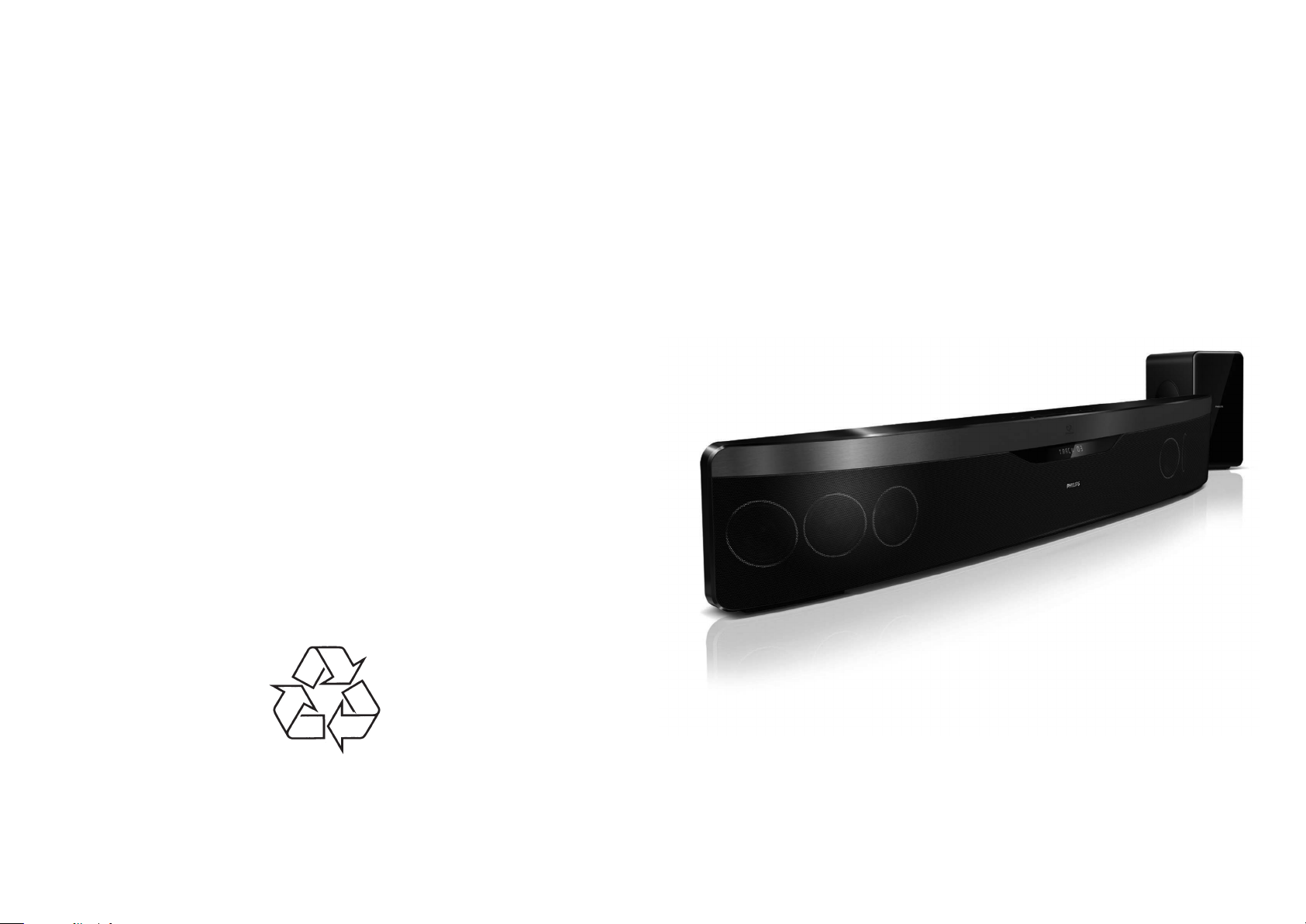
Tiecieties ar Philips Internetâ
http://www.philips.com
Reìistrçjiet preci un iegûstiet atbalstu
www.philips.com/welcome
HTS
7140
Lietoðanas instrukcija
Page 2
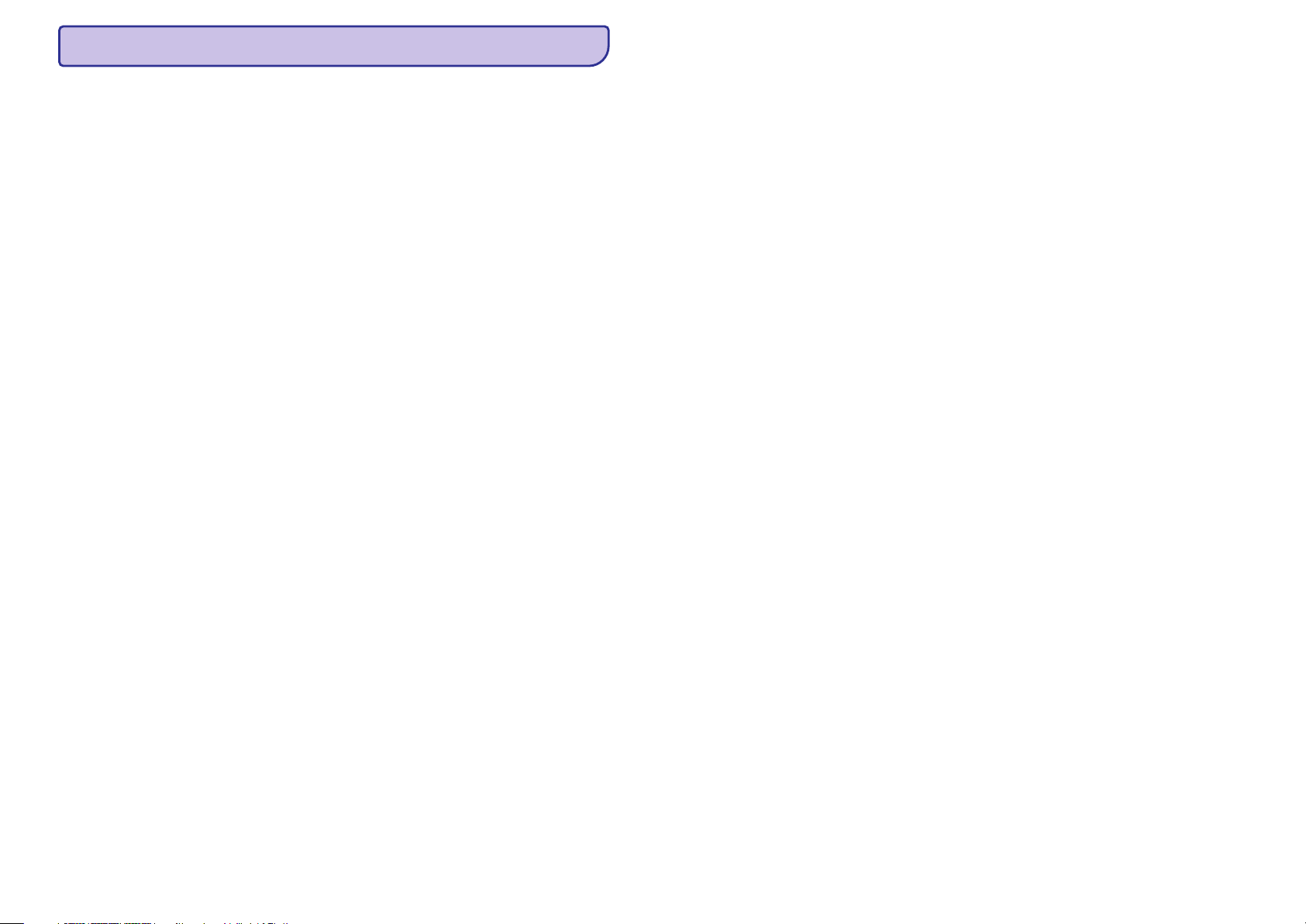
2
SATURA RÂDÎTÂJS
1 Ievçrîbai.....................................3
2 Svarîgi .......................................5
3 Jûsu mâjas kinozâle.......................7
4 Jûsu mâjas kinozâles pievienoðana ....9
5 Jûsu mâjas kinozâles lietoðana........13
6 Iestatîjumu maiòa........................20
7 Programmatûras atjauninâðana........23
8 Preces specifikâcijas ....................25
9 Traucçjumu novçrðana ..................26
Autortiesîbas ...................................................3
Atbilstîba .........................................................3
Atvçrta avota programmatûra..........................3
Zîmoli ..............................................................3
Droðîba............................................................5
Preces apkope.................................................5
Vecâs preces un bateriju izmeðana..................6
Galvenâ ierîce..................................................7
Tâlvadîbas pults ..............................................7
Savienojumi.....................................................9
Pievienoðana pie TV ......................................10
Audio pievienoðana no TV vai
citâm ierîcçm.................................................11
Pievienoðana internetam ...............................12
Pirms darbîbas sâkðanas...............................13
Piekïuve sâkuma izvçlnei...............................13
Skaòas izvçle.................................................13
Diska atskaòoðana.........................................14
BonusView lietoðana Blu-ray diskâ................15
Piekïuve BD-Live saturam Blu-ray diskâ........15
Atskaòoðana no USB saglabâðanas
ierîces............................................................16
Citas diska vai USB atskaòoðanas
funkcijas........................................................16
Radio atskaòoðana ........................................18
Audio atskaòoðana no TV vai
citâm ierîcçm.................................................18
Atskaòoðana no MP3 atskaòotâja..................18
Atskaòoðana no iPod vai iPhone ...................18
Philips EasyLink lietoðana .............................19
Piekïuve iestatîðanas izvçlnei.........................20
Video iestatîjumu maiòa ................................20
Audio iestatîjumu maiòa................................20
Tîkla iestatîðana.............................................21
EasyLink iestatîðana ......................................21
Priekðrocîbu iestatîjumu maiòa .....................21
Papildus iestatîjumu maiòa ...........................22
Programmatûras versijas pârbaude...............23
Programmatûras atjauninâðana
no datortîkla ..................................................23
Programmatûras atjauninâðana no USB........24
Elektroniskâs lietoðanas pamâcîbas
atjauninâðana ................................................24
© 2010 Koninklijke Philips Electronics N.V.
Visas tiesîbas rezervçtas.
Page 3
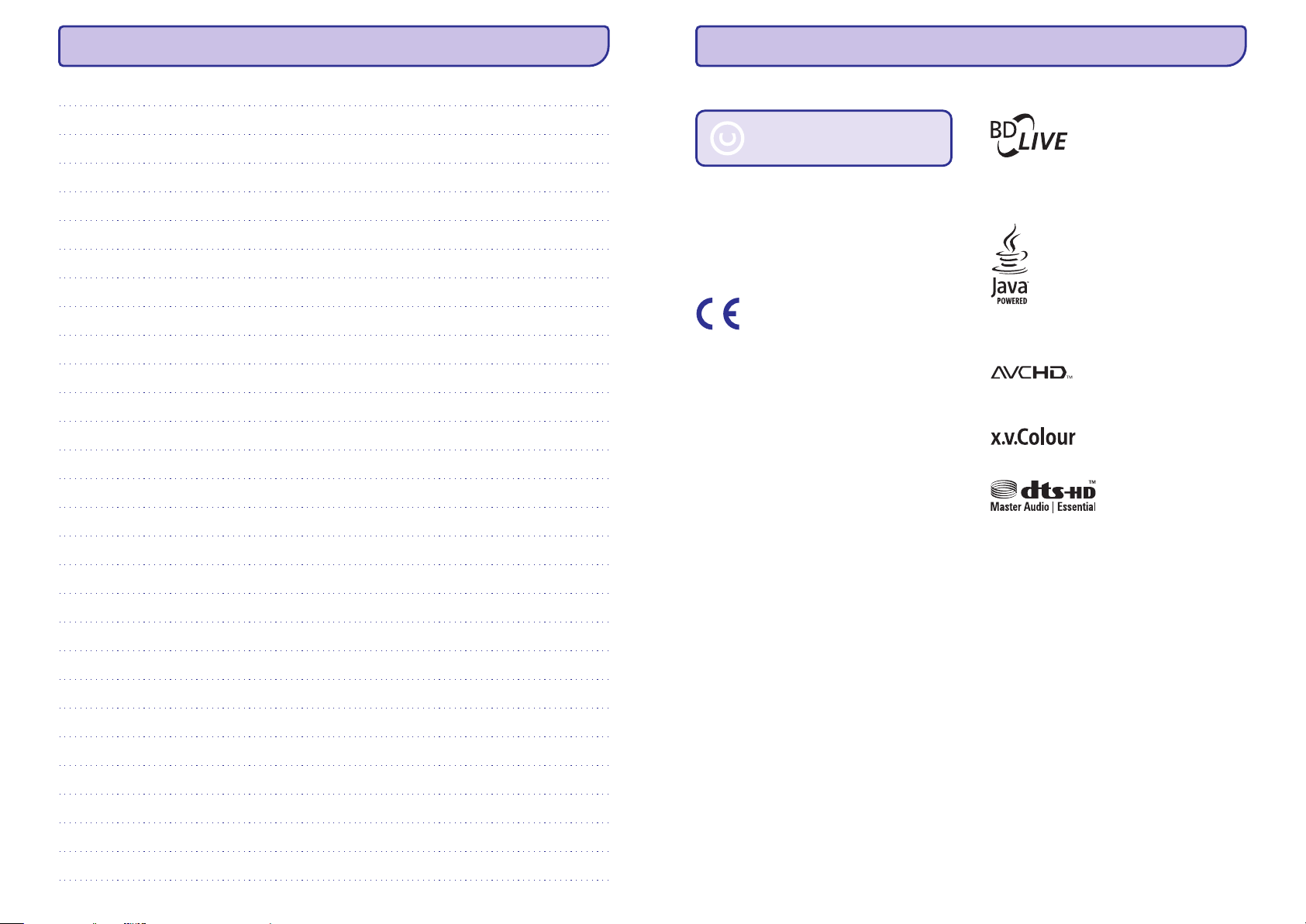
PIEZÎMÇM
Autortiesîbas
Atbilstîba
Atvçrta avota programmatûra
Zîmoli
Ðî prece sevî ietver autortiesîbu aizsardzîbas
tehnoloìiju, kas ir aizsargâta ar ASV patentiem un
citâm Rovi Corporation piederoðâm intelektuâlâ
îpaðuma tiesîbâm. Apgrieztâ mehânika un
izjaukðana aizliegta.
Ðî prece atbilst Direktîvu 2006/95/EC (Zemas
Voltâþas), 2004/108/EC (EMC) pamatprasîbâm un
attiecinâmiem papildinâjumiem.
Philips Electronics Singapore Pte, Ltd., piedâvâ pçc
pieprasîjuma piegâdât pilnu atbilstoðâ avota kodu
kopiju ar autortiesîbâm aizsargâtajâm atvçrta avota
programmatûras pakotnçm, kas lietotas ðajâ precç,
kurâm ðâds piedâvâjums tiek pieprasîts ar
attiecîgâm licencçm. Ðis piedâvâjums ir spçkâ trîs
gadus pçc preces iegâdes jebkuram, kas vçlas
saòemt ðo informâciju. Lai iegûtu avota kodu,
sazinieties ar open.source@philips.com. Ja Jûs
nevçlaties lietot e-pastu vai nesaòemat saòemðanas
apstiprinâjumu nedçïas laikâ pçc e-pasta
nosûtîðanas uz iepriekð minçto adresi, rakstiet uz
“Open Source Team, Philips Intellectual Property &
Standards, P.O.Box 220, 5600 AE Eindhoven, The
Netherlands”. Ja Jûs nesaòemat Jûsu vçstules
saòemðanas apstiprinâjumu, rakstiet uz augstâk
minçto e-pasta adresi. Licenèu teksti un ðajâ precç
lietotie atvçrta avota programmatûras
apstiprinâjumi ir iekïauti uz atseviðías veidlapas.
'BD LIVE' un 'BONUSVIEW' ir Blu-ray Disc
Association zîmoli.
Java un visi Java zîmoli un logo ir Sun
Microsystems, Inc. zîmoli vai reìistrçti zîmoli ASV
un/vai citâs valstîs.
'AVCHD' un 'AVCHD' logo ir Matsushita Electric
Industrial Co., Ltd. un Sony Corporation zîmoli.
'x.v.Colour' ir Sony Corporation zîmols.
Raþots ar licenci saskaòâ ar ASV Patentiem Nr.:
5,451,942; 5,956,674; 5,974,380; 5,978,762;
6,226,616; 6,487,535; 7,392,195; 7,272,567;
7,333,929; 7,212,872 un citiem ASV un vispasaules
izdotiem un gaidâmiem patentiem. DTS un Simbols
ir reìistrçti zîmoli, un DTS-HD un DTS-HD Master
Audio | Essential un DTS logo ir DTS, Inc., zîmoli.
Prece iekïauj programmatûru. ©DTS, Inc. Visas
tiesîbas rezervçtas.
BONUSVIEW™
3
1. IEVÇRÎBAI
Esiet atbildîgs
Cieniet autortiesîbas
Page 4
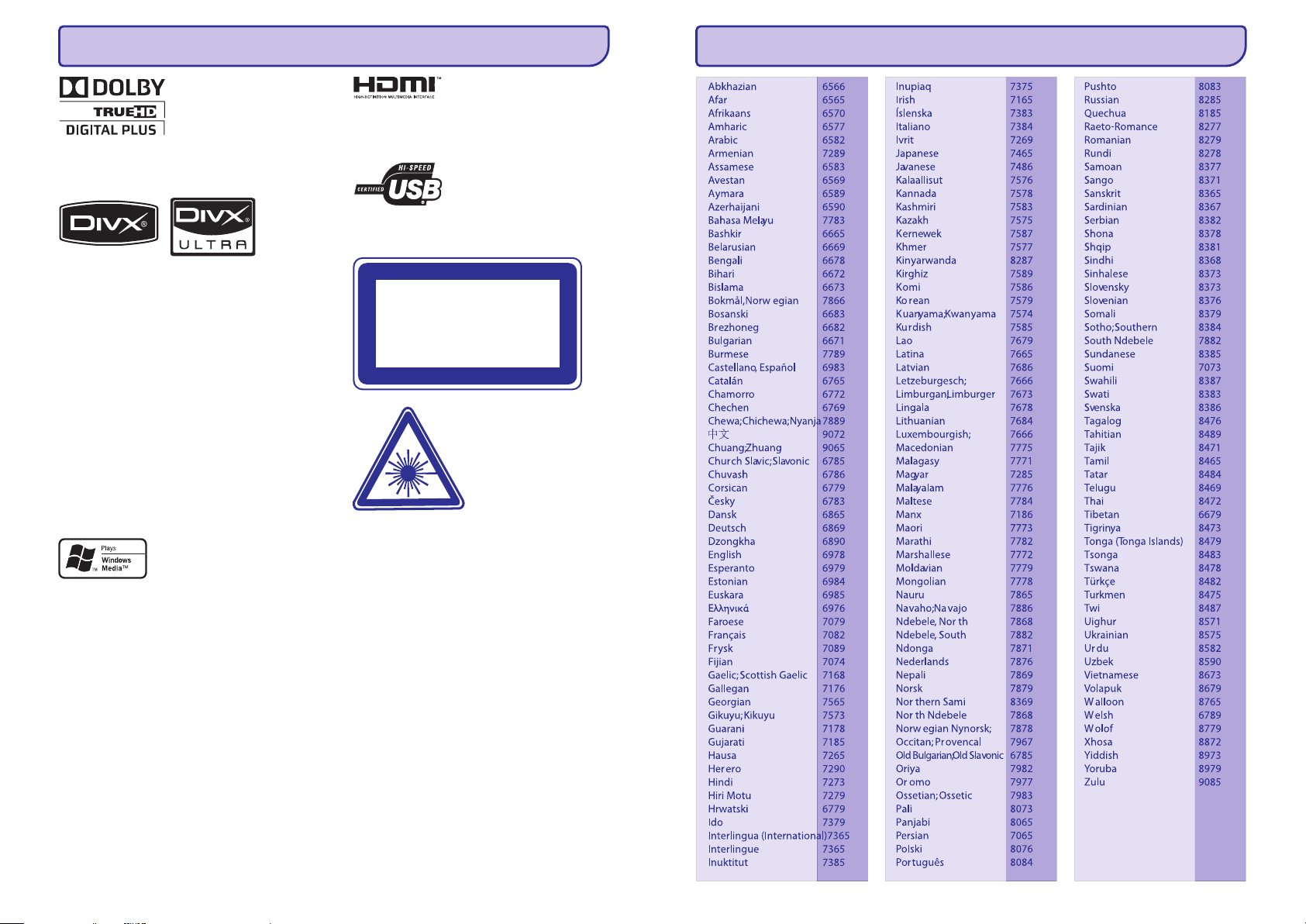
4
... IEVÇRÎBAI
Raþots ar licenci no Dolby Laboratories. Dolby, Pro
Logic un dubult-D simbols ir Dolby Laboratories
zîmoli.
DivX® un DivX Ultra® ir DivX, Inc., reìistrçti zîmoli
un tiek lietoti saskaòâ ar licenci.
DivX Ultra® Certified, lai atskaòotu DivX® video ar
papildus funkcijâm un augstâkâs klases saturu.
PAR DIVX VIDEO: DivX® ir digitâls video formâts,
ko izveidojuði DivX, Inc. Ðî ir oficiâla DivX Certified
ierîce, kas atskaòo DivX video.
Papildus informâciju un programmatûras rîkus failu
konvertçðanai uz DivX video meklçjiet
www.divx.com.
PAR DIVX VIDEO-ON-DEMAND: Ðo DivX Certified®
ierîci jâreìistrç, lai atskaòotu DivX Video-onDemand (VOD) saturu. Lai ìenerçtu reìistrâcijas
kodu, atrodiet DivX VOD sadaïu Jûsu ierîces
iestatîðanas izvçlnç. Ar ðo kodu apmeklçjiet
vod.divx.com, lai pabeigtu reìistrâcijas procesu un
uzzinâtu vairâk par DivX VOD.
Windows Media un Windows logo ir Microsoft
Corporation zîmoli vai reìistrçti zîmoli ASV un/vai
citâs valstîs.
HDMI, HDMI logo un High-Definition Multimedia
Interface ir HDMI licensing LLC zîmoli vai reìistrçti
zîmoli.
USB-IF Logo ir Universal Serial Bus Implementers
Forum, Inc., zîmoli.
LÂZERA STAROJUMS
IZVAIRIETIES NO STARA
IETEKMES
3B KLASES LÂZERA IERÎCE
VALODUKODI
29
Page 5
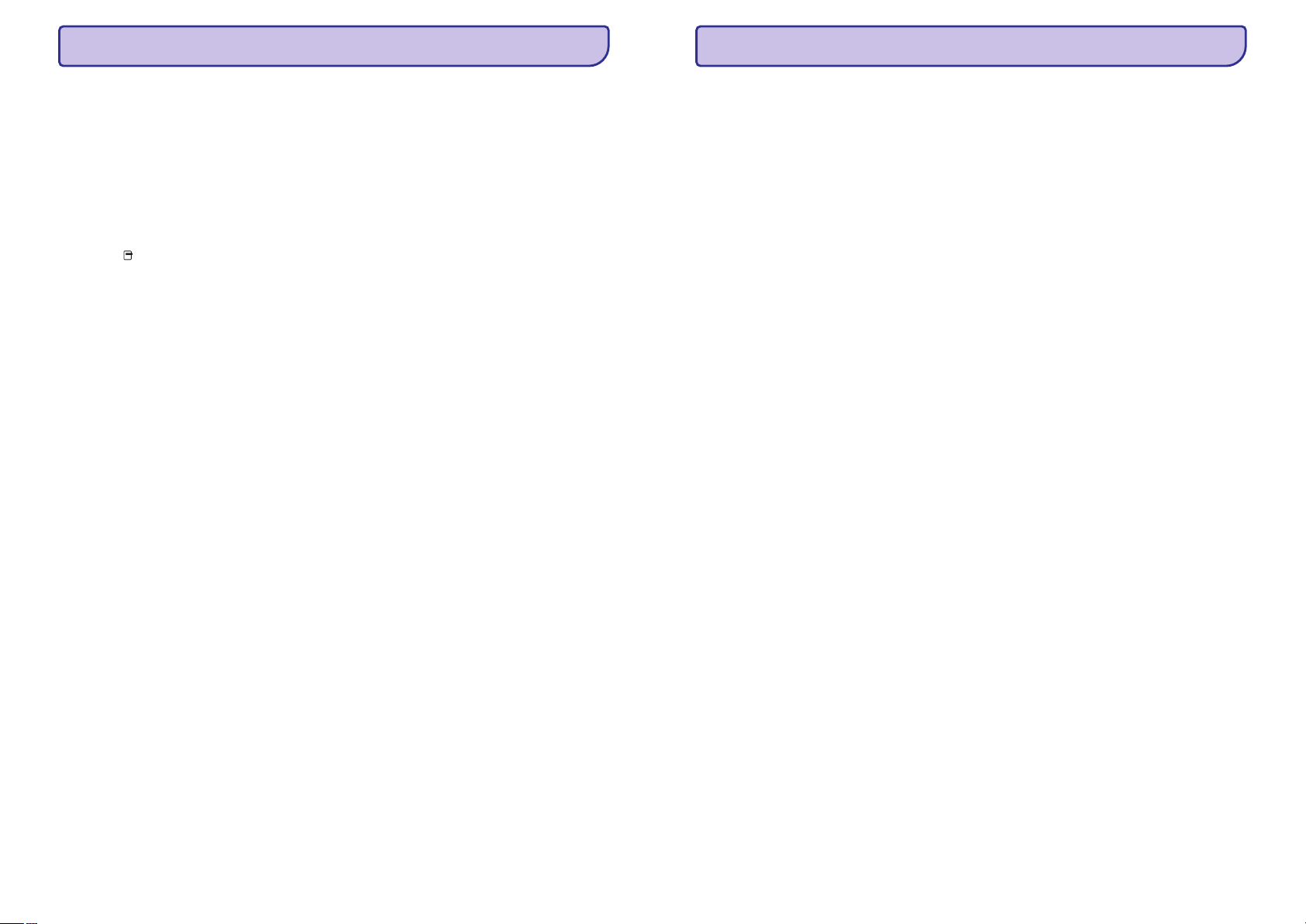
28
... TRAUCÇJUMUNOVÇRÐANA
DivX video failus nevar atskaòot.
DivX subtitri neatskaòojas pareizi.
USB saglabâðanas ierîces saturu nevar nolasît.
TV ekrânâ parâdâs zîme 'No entry' vai 'x'.
EasyLink funkcija nedarbojas.
Es nevçlos, lai mâjas kinozâle ieslçdzas, kad
es ieslçdzu TV.
Es nevaru piekïût BD-Live funkcijâm.
Video un foto pârlûkoðana nav atbalstîta, video
un foto saturu var pârlûkot tikai uz paða
iPod/iPhone.
H
H
H
H
H
H
H
H
H
H
H
H
H
H
H
H
H
Pârliecinieties, ka DivX faili ir kodçti saskaòâ ar
'Home Theater Profile', izmantojot DivX
kodçtâju.
Pârliecinieties, ka DivX video fails ir pilns.
Pârliecinieties, ka subtitru faila nosaukums ir
tâds pats kâ filmas faila nosaukums.
Izvçlieties pareizo simbolu kopu: 1) Spiediet
taustiòu . 2) Izvçlieties
. 3) Izvçlieties saderîgu simbolu kopu. 4)
Spiediet taustiòu .
Pârliecinieties, ka USB saglabâðanas ierîces
formâts ir saderîgs ar mâjas kinozâli (skatît
'Preces specifikâcijas').
Pârliecinieties, ka USB saglabâðanas ierîce ir
formatçta failu sistçmâ, kas saderîga ar mâjas
kinozâli.
Darbîba nav iespçjama.
Pârliecinieties, ka mâjas kinozâle ir pievienota
Philips markas EasyLink TV un ka EasyLink
funkcija ir ieslçgta.
Tâ ir pareiza Philips EasyLink (HDMI-CEC)
darbîba. Lai mâjas kinozâle darbotos neatkarîgi,
izslçdziet EasyLink funkciju.
Pârbaudiet tîkla savienojumu (skatît
'Pievienoðana internetam'), lai pârliecinâtos, ka
tîkls ir iestatîts (skatît 'Tîkla iestatîðana').
Dzçsiet atmiòu (skatît 'Papildus iestatîjumu
maiòa').
Pârliecinieties, ka Blu-ray disks ir saderîgs ar
BD-Live funkciju.
iPod/iPhone video (filmu, foto, video klipu,
u.tml.) saturs neparâdas TV.
Neredz attçlu no iPod/iPhone uz TV.
Pievienojiet dzelteno kompozîtu vadu no
pieslçgvietas uz TV.
Ieslçdziet TV uz avotu (atbilstoðu
dzeltenajam kompozîtu vadam).
Spiediet taustiòu (Atskaòot) uz iPod vai
iPhone, lai sâktu slîdrâdi.
(Iespçjas) [Character
Set]
OK
AV/VIDEO
PLAY
5
Izlasiet un izprotiet visus norâdîjumus, pirms mâjas
kinozâles lietoðanas. Ja norâdîjumu neievçroðanas
dçï ir radies bojâjums, garantija nav spçkâ.
Nekâdâ gadîjumâ nepakïaujiet preci un tâs
piederumus lietum un ûdenim. Nekâdâ
gadîjumâ nenovietojiet preces tuvumâ ar
ðíidrumu pildîtus traukus kâ vâzes. Ja precç ir
iekïuvis ðíidrums, nekavçjoties atvienojiet to no
strâvas. Sazinieties ar Philips klientu
apkalpoðanas centru, lai pârbaudîtu ierîci pirms
lietoðanas.
Nekâdâ gadîjumâ nenovietojiet preci un tâs
piederumus atklâtas liesmas vai citu karstuma
avotu tuvumâ, tajâ skaitâ tieðâ saules gaismâ.
Nekâdâ gadîjumâ neievietojiet sveðíermeòus
ventilâcijas vai citâs atverçs uz ierîces.
Ja strâvas rozete vai sadalîtâjs tiek lietots kâ
atslçgðanas ierîce, tai jâbût viegli pieejamai.
Atvienojiet preci no strâvas pirms pçrkona
negaisa.
Atvienojot strâvas vadu, vienmçr velciet aiz
kontaktdakðas, nekâdâ gadîjumâ nevelciet aiz
vada.
Pirms preces pieslçgðanas pie strâvas rozetes,
pârliecinieties, ka baroðanas boltâþa atbilst
voltâþai, kas norâdîta preces apakðâ vai
mugurpusç. Nekâdâ gadîjumâ nepievienojiet
ierîci strâvas rozetei, ja voltâþa atðíiras.
Pie sienas stiprinâmâm precçm lietojiet tikai
komplektâ iekïauto sienas stiprinâjumu
kronðteinu. Nostipriniet kronðteinu pie sienas,
kura var noturçt sienas stiprinâjuma un preces
svaru. Koninklijke Philips Electronics N.V.
neuzòemas nekâdu atbildîbu par nepareizu
sienas stiprinâðanu, kâ rezultâtâ raduðies
negadîjumi, savainojumi vai bojâjumi.
Skaïruòiem ar statîviem, lietojiet tikai komplektâ
iekïautos statîvus. Cieði nostipriniet statîvus pie
skaïruòiem. Novietojiet samontçtos statîvus uz
plakanas, horizontâlas virsmas, kas var noturçt
skaïruòa un statîva svaru.
Nekâdâ gadîjumâ nenovietojiet preci vai citus
priekðmetus uz strâvas vadiem vai cita
elektriska aprîkojuma.
Ja prece ir transportçta temperatûrâ, kas
zemâka par 5ºC, pirms strâvas pievienoðanas
izpakojiet preci un gaidiet, lîdz tâs temperatûra
atbilst telpas temperatûrai.
Redzams un neredzams lâzera starojums, kad
atvçrts. Izvairieties no stara ietekmes.
Neaizskariet optisko lçcu diska nodalîjuma
iekðienç.
Nekâdâ gadîjumâ neuzstâdiet ðo preci slçgtâ
telpâ. Vienmçr atstâjiet vismaz 10 cm brîvas
vietas ap preci, lai nodroðinâtu ventilâciju.
Nodroðiniet, lai aizkari un citi priekðmeti
neaizsegtu preces ventilâcijas atveres.
Nelietojiet vienlaicîgi daþâdas baterijas (vecas
un jaunas vai oglekïa un sârmu, u.tml.).
Izòemiet baterijas, ja tâs ir tukðas, vai ja
tâlvadîbas pults netiks lietota ilgu laiku.
Baterijas satur íîmiskas vielas, tâs jâizmet
pareizi.
Neievietojiet diska nodalîjumâ citus
priekðmetus kâ diskus.
Neievietojiet diska nodalîjumâ sametuðos vai
ieplaisâjuðus diskus.
Izòemiet disku no diska nodalîjuma, ja prece
netiks lietota ilgu laiku.
Preces tîrîðanai lietojiet tikai mikroðíiedras
audumu.
H
H
H
H
H
H
H
H
H
H
H
H
H
H
H
H
H
H
H
H
H
Droðîba
Preces apkope
Elektriskâ ðoka vai uguns risks!
Îssavienojuma vai uguns risks!
Mâjas kinozâles bojâjuma vai
savainojumu risks!
Pârkarðanas risks!
Piesâròojuma risks!
2. SVARÎGI
Page 6

6
Vecâs preces un bateriju
izmeðana
Jûsu prece ir veidota un raþota, izmantojot augstas
kvalitâtes materiâlus un komponentes, ko var
pârstrâdât un lietot atkârtoti.
Ja precei ir pievienots ðis pârsvîtrotâs riteòotâs
miskastes simbols, tas nozîmç, ka prece atbilst
Eiropas Direktîvai 2002/96/EC. Apziniet vietçjo
atseviðíâs savâkðanas sistçmu elektriskâm un
elektroniskâm precçm.
Rîkojieties saskaòâ ar vietçjiem noteikumiem un
neizmetiet vecâs preces ar sadzîves atkritumiem.
Pareiza vecâs preces izmeðana palîdz novçrst
potenciâlas negatîvas sekas apkârtçjai videi un
cilvçku veselîbai.
Jûsu prece satur baterijas, kas atbilst Eiropas
Direktîvai 2006/66/EC. Tâs nedrîkst izmest kopâ ar
sadzîves atkritumiem.
Apziniet vietçjos noteikumus par bateriju atseviðíu
savâkðanu, jo pareiza bateriju izmeðana palîdz
novçrst negatîvas sekas apkârtçjai videi un cilvçku
veselîbai.
... SVARÎGI
27
9. TRAUCÇJUMU NOVÇRÐANA
Brîdinâjums
H
Elektriskâ ðoka risks. Nekâdâ gadîjumâ
nenoòemiet ierîces korpusu.
Galvenâ ierîce
Attçls
Skaòa
Atskaòoðana
Lai saglabâtu garantiju, nekâdâ gadîjumâ
nemçìiniet labot ierîci paði.
Ja rodas problçmas ar ierîces lietoðanu, pârbaudiet
punktus zemâk, pirms servisa pieprasîðanas. Ja
problçmu neizdodas atrisinât, reìistrçjiet preci un
iegûstiet atbalstu tieðsaistç
www.philips.com/welcome.
Ja sazinâties ar Philips, Jums tiks jautâts preces
modeïa un sçrijas numurs. Modeïa un sçrijas
numuri ir atrodami ierîces mugurpusç vai apakðâ.
Pierakstiet ðos numurus ðeit:
Modeïa Nr. _______________________________
Sçrijas Nr.
Atvienojiet mâjas kinozâli no strâvas uz daþâm
minûtçm, tad atkal pievienojiet.
Pârliecinieties, ka TV ir pârslçgts uz pareizo
ieejas avotu mâjas kinozâlei.
Mainiet HDMI video iestatîjumu vai gaidiet 15
sekundes, lai tas automâtiski atjaunotos.
Pârbaudiet, vai HDMI vads nav bojâts.
Nomainiet to ar jaunu HDMI vadu.
Ja HDMI video savienojums ir iestatîts reþîmâ
vai , komponentu video
izejâ netiek padots signâls. Mainiet HDMI video
iestatîjumu vai atvienojiet HDMI savienojumu.
Pârliecinieties, ka disks satur augstas
izðíirtspçjas video.
Pârliecinieties, ka TV ir saderîgs ar augstas
izðíirtspçjas video.
Pârliecinieties, ka audio vadi ir pievienoti un
izvçlieties pareizu audio ieejas avotu
(piemçram, ) ierîcei, kuru
vçlaties atskaòot.
Ja pievienotâ ierîce nav HDCP (High-bandwith
Digital Content Protection) saderîga vai ir tikai
DVI saderîga, skaòa var nebût dzirdama.
Lietojiet analogo vai digitâlo audio
savienojumu.
Pârliecinieties, ka iestatîjums ir
ieslçgts.
Pievienojiet audio vadu no TV audio izejas uz
mâjas kinozâles audio ieeju, tad atkârtoti
spiediet taustiòu , lai izvçlçtos
pareizo audio avotu.
Pârliecinieties, ka TV skaòa ir izslçgta vai
noregulçta uz minimumu, ja atskaòojat audio
no mâjas kinozâles.
1) Spiediet taustiòu . 2)
Atkârtoti spiediet (pa
kreisi/pa labi), lîdz displejâ parâdâs
, tad spiediet taustiòu . 3) Spiediet
(augðup/lejup), lai
sinhronizçtu audio ar video.
Notîriet disku.
Pârliecinieties, ka mâjas kinozâle ir saderîga ar
disku (skatît 'Preces specifikâcijas').
Pârliecinieties, ka mâjas kinozâle ir saderîga ar
diska reìiona kodu.
DVD±RW vai DVD±R diskiem – pârliecinieties,
ka disks ir aizvçrts.
_______________________________
Taustiòi uz mâjas kinozâles nestrâdâ.
Nav attçla.
Nav attçla HDMI savienojumam.
Nav attçla Komponentu (Y Pb Pr)
savienojumam.
Nav augstas izðíirtspçjas video signâla uz TV.
Nav skaòas.
Nav skaòas HDMI savienojumam
Nav skaòas TV programmai.
Kropïota skaòa vai atbalss.
Audio un video signâls nav sinhronizçts.
Disku nevar atskaòot.
H
H
H
H
H
H
H
H
H
H
H
H
H
H
H
H
H
[Auto] [1080p/24Hz]
AUDIO SOURCE
[HDMI Audio]
AUDIO SOURCE
(Audio iespçjas)
Navigâcijas taustiòus
AUDIO
SYNC OK
Navigâcijas taustiòus
Page 7

26
... PRECES SPECIFIKÂCIJAS
USB
Galvenâ ierîce
Zemo frekvenèu skaïrunis
Sienas stiprinâjums
Lâzera specifikâcija
H
H
H
H
H
H
H
H
H
H
H
H
H
H
H
H
H
H
H
H
H
H
H
H
H
H
H
H
H
H
Saderîba: Augsta âtruma USB (2.0)
Klases atbalsts: UMS (USB Mass Storage
Class)
Failu sistçma: NTFS
Maksimâlais atmiòas atbalsts: < 160 GB
Strâvas padeve:
Eiropa/Íîna: 220 – 240 V; ~50 Hz;
Latîòamerika/Vidusâzija: 110 – 127V/220
– 240 V; ~50-60 Hz
Krievija/Indija: 220 – 240 V; ~50 Hz
Strâvas patçriòð: 115 W
Strâvas patçriòð gaidîðanas reþîmâ: < 0.22 W
Centra skaïrunis:
Skaïruòa pretestîba: 4 omi
Skaïruòa izmçrs:2x64mm(2.5”) pilna
diapazona
Frekvenèu veiktspçja: 150 Hz – 20 kHz
Priekðçjie/aizmugurçjie skaïruòi:
Skaïruòa pretestîba: 6 omi
Skaïruòa izmçrs:4x64mm(2.5”) pilna
diapazona
Frekvenèu veiktspçja: 150 Hz – 20 kHz
Izmçri (PxAxD):955x155x96mm
Svars: 6.4 kg
Pretestîba: 4 omi
Skaïruòa izmçrs: 165 mm (6.5”) zemo
frekvenèu
Frekvenèu veiktspçja: 20 Hz – 150 Hz
Izmçri (PxAxD):196x397x342(mm)
Svars: 6.03 kg
Izmçri (PxAxD):682x108x17(mm)
Svars: 1.3 kg
Lâzera tips: InGaN/AIGaN (BD), InGaAIP (DVD),
AIGaAs (CD)
Tipiskais viïòa garums: 405 nm (BD), 660 nm
(DVD), 783 nm (CD)
Izejas jauda (maksimâlâs vçrtîbas): 20 mW
(BD), 130 mW (DVD), 160 mW (CD)
7
Apsveicam ar pirkumu un laipni lûgti Philips! Lai
pilnîbâ izmantotu Philips piedâvâto atbalstu,
reìistrçjiet mâjas kinozâli
www.philips.com/welcome.
Palielina vai samazina skaïumu.
Izvçlas atskaòojamo mediju vai audio ieejas
avotu.
Ieslçdz mâjas kinozâli vai pârslçdz to
gaidîðanas reþîmâ.
Atskaòoðanas vadîbai
Izstumj disku no diska nodalîjuma.
Ieslçdz mâjas kinozâli vai pârslçdz to
gaidîðanas reþîmâ.
Ja EasyLink funkcija ir aktivizçta,
nospiediet un vismaz trîs sekundes turiet,
lai pârslçgtu visas pievienotâs HDMI CEC
saderîgâs ierîces gaidîðanas reþîmâ.
H
H
Galvenâ ierîce
Tâlvadîbas pults
1. +/- (Skaïums)
2. SOURCE
3. (Gaidîðanas reþîms – Ieslçgt)
4. Atskaòoðanas taustiòi
5. (Izstumt)
6. Displejs
7. Diska nodalîjums
1. (Gaidîðanas reþîms – Ieslçgt)
?
B
p
B
3. JÛSU MÂJAS KINOZÂLE
Page 8

8
2. (Sâkuma izvçlne)
3. (Diska izvçlne)
4. Navigâcijas taustiòi
5. / (Iepriekðçjais/nâkamais)
6. OK
7. (Skaòas iespçjas)
8. (Iespçjas)
9. (Atskaòot)
10. +/- (Skaïums)
11. (Pauze)
12. Avota taustiòi / Krâsainie taustiòi
13. Burtu-ciparu taustiòi
14. TOP MENU
15. SUBTITLE
16. (Stop)
17. (Klusums)
18. / (Tît atpakaï/Tît uz priekðu)
19. (Atpakaï)
ab
Q
`
P
OR
Atver sâkuma izvçlni.
Atver vai aizver diska izvçlni.
Navigâcijai pa izvçlnçm.
Radio reþîmâ spiediet pa kreisi vai pa labi,
lai sâktu automâtisku meklçðanu.
Pârlec uz iepriekðçjo vai nâkamo celiòu,
nodaïu vai failu.
Radio reþîmâ izvçlas saglabâto radio
staciju.
Apstiprina ievadi vai izvçli.
Atver vai aizver daþâdas skaòas iespçjas.
Piekïûst vairâk atskaòoðanas iespçjâm
atskaòoðanas laikâ.
Radio reþîmâ programmç radio stacijas.
Sâk vai turpina atskaòoðanu.
Palielina vai samazina skaïumu.
Iepauzç atskaòoðanu.
Izvçlas uzdevumus vai
iespçjas.
Izvçlas audio ieejas
avotu.
Pârslçdzas uz Philips
iPod/iPhone pieslçgvietu.
Pârslçdzas uz FM radio.
Pârslçdzas uz diska avotu.
Ievada vçrtîbas vai burtus (izmantojot SMS stila
ievadi).
Atver video diska galveno izvçlni.
Izvçlas video subtitru valodu.
Beidz atskaòoðanu.
Nospiediet un turiet, lai izstumtu disku vai
atvçrtu diska nodalîjumu.
Radio reþîmâ dzçð paðreizçjo saglabâto
radio staciju.
Izslçdz vai atjauno skaòu.
Tin atpakaï vai tin uz priekðu. Spiediet atkârtoti,
lai mainîtu tîðanas âtrumu.
Atgrieþas iepriekðçjâ izvçlnes ekrânâ.
H
H
H
H
H
H
H
H
H
H
H
H
H
H
Blu-ray diskam:
AUDIO SOURCE:
DOCK for iPod:
RADIO:
DISC:
... JÛSU MÂJAS KINOZÂLE
25
8. PRECES SPECIFIKÂCIJAS
Piezîme
H
Specifikâcijas un dizains var mainîties bez
brîdinâjuma.
Reìiona kods
Atskaòojamie mediji
Failu formâts
Pastiprinâtâjs
Video
Audio
Radio
Tipa plâksnîte mâjas kinozâles mugurpusç vai
apakðâ parâda, ar kuriem reìioniem tâ ir saderîga.
Eiropa,
Apvienotâ
Karaliste
Vidusâzija,
Taivâna,
Koreja
Latîòamerika
Austrâlija,
Jaunzçlande
Krievija,
Indija
Íîna
AVCHD, BD-RE, BD-Video, DVD-Video,
DVD+R/+RW, DVD-R/-RW, DVD+R/-R DL, CDR/CD-RW, Audio CD, Video CD/SVCD, Picture CD,
MP3-CD, WMA-CD, DivX (Ultra)-CD, USB
saglabâðanas ierîce
Audio: .mp3, .wma, .wav
Video: .avi, .asf, .divx, .mkv, .mpg, .mpeg .wmv
Picture: .jpg, .gif, .png
Kopçjâ izejas jauda: 500 W RMS, 10% kopçjie
harmoniskie traucçjumi
Frekvenèu veiktspçja: 40 Hz – 20 kHz / ±3dB
Signâla-trokðòa attiecîba: > 65 dB (CCIR) / (A-
kategorijas)
Ieejas jutîba:
AUX: 1500 mV
MP3 LINK: 750 mV
Signâla sistçma: PAL / NTSC
Komponentu video izeja: 480i/576i, 480p/576p,
720p, 1080i
HDMI izeja: 480i/576i, 480p/576p, 720p, 1080i,
1080p, 1080p24
S/PDIF Digitâlâ audio ieeja:
Koaksiâlâ: IEC 60958-3
Optiskâ: TOSLINK
Atjaunoðanas frekvence:
MP3: 32 kHz, 44.1 kHz, 48 kHz
WMA: 44.1 kHz, 48 kHz
Konstants bitu âtrums:
MP3: 112 kbps – 320 kbps
WMA: 48 kbps – 192 kbps
Regulçðanas diapazons:-
Eiropa/Íîna: FM 87.5 – 108 MHz (50 kHz);
Vidusâzija/Krievija/Latîòamerika: FM 87.5 –
108 MHz (50/100 kHz)
Signâla-trokðòa attiecîba: FM 55 dB
Frekvenèu veiktspçja: FM 60 Hz – 12.5 kHz /
±3dB
Valsts DVD BD
H
H
H
H
H
H
H
H
H
H
H
H
H
H
H
H
H
H
H
H
H
H
H
H
H
H
Page 9

24
... PROGRAMMATÛRAS ATJAUNINÂÐANA
Elektroniskâs lietoðanas
pamâcîbas atjauninâðana
Uzmanîbu
H
Neatvienojiet strâvu un neizòemiet USB
ierîci, kad notiek programmatûras
atjauninâðana, jo tâ var bojât mâjas
kinozâli.
1.
2.
3.
4.
5. (Sâkums)
6.
7. [3], [3], [8]
8.
Pârbaudiet paðreizçjo lietoðanas pamâcîbas
programmatûras versiju mâjas kinozâlç (skatît
'Programmatûras versijas pârbaude').
Uz datora atveriet www.philips.com/support.
Atrodiet Jûsu modeli un klikðíiniet uz sadaïas
'software and drivers', tad atrodiet sadaïu
'Electronic Manual'.
Ja programmatûras versija ir jaunâka kâ versija
mâjas kinozâlç, iekopçjiet ZIP failu direktorijâ
'UPG' USB saglabâðanas ierîcç.
Spiediet taustiòu .
Pârliecinieties, ka diska nodalîjums ir
aizvçrts un tajâ nav diska.
Pievienojiet USB saglabâðanas ierîci (kas satur
programmatûras atjauninâjumu) mâjas
kinozâlç.
Spiediet taustiòus uz tâlvadîbas
pults.
Sâkas programmatûras atjauninâðana.
Kad atjauninâðana pabeigta, atvienojiet USB
saglabâðanas ierîci no mâjas kinozâles.
H
9
9
Ðî nodaïa palîdz pievienot mâjas kinozâli pie TV un
citâm ierîcçm. Mâjas kinozâles pamatsavienojumi ar
piederumiem ir sniegti Âtrâ starta ceïvedî.
Visaptveroðu interaktîvu ceïvedi meklçjiet
www.connectivityguide.philips.com.
Audio ieeja no MP3 atskaòotâja.
Audio, video vai attçlu ieeja no USB
saglabâðanas ierîces.
Pievienojas platjoslas modema vai rûtera LAN
ieejai.
Pievienojas strâvas padevei.
Pievienojas TV HDMI ieejai.
Pievienojas TV kompozîtu video ieejai.
Pievienojas TV komponentu video ieejai.
Pievienojas komplektâ iekïautajam zemo
frekvenèu skaïrunim.
Pievienojas TV vai analogas ierîces analogajai
audio izejai.
Pievienojas Philips iPod/iPhone pieslçgvietai.
(Modelis: Philips DCK3060, pârdots atseviðíi.)
Pievienojas TV vai digitâlas ierîces optiskajai
audio izejai.
Signâla ieeja no antenas, kabeïa vai satelîta.
Pievienojas TV vai digitâlas ierîces koaksiâlajai
audio izejai.
Piezîme
H
H
Identifikâcijai un padeves vienîbâm skatît
tipa plâksnîti preces apakðâ vai
mugurpusç.
Pirms jebkâdu savienojumu veikðanas vai
maiòas, pârliecinieties, ka visas ierîces ir
atvienotas no strâvas.
Savienojumi
Sânu savienojumi
Savienojumi mugurpusç
1. MP3 LINK
2. (USB)
1. LAN
2. AC MAINS~
3. HDMI OUT (ARC)
4. VIDEO OUT
5. COMPONENT VIDEO OUT
6. SUBWOOFER
7. AUDIO IN-AUX
8. DOCK for iPod
9. DIGITAL IN-OPTICAL
10. ANTENNA FM (75 omi)
11. DIGITAL IN-COAXIAL
4. JÛSU MÂJAS KINOZÂLES PIEVIENOÐANA
Page 10

Pievienoðana pie TV
1.iespçja: TV pievienoðana, izmantojot
HDMI
2.iespçja: TV pievienoðana, izmantojot
YPbPr (komponentu video)
3.iespçja: TV pievienoðana, izmantojot
kompozîtu video (CVBS)
Piezîme
Piezîme
Piezîme
H
H
H
H
H
H
TV HDMI kontakts var bût nosaukts kâ
HDMI IN vai HDMI ARC.
Ja TV ir saderîgs ar HDMI Audio
Atgrieðanas Kanâlu (ARC), Jûs to varat
lietot, lai izvadîtu digitâlo audio uz mâjas
kinozâli.
Ja HDTV ir DVI kontakts, pievienojiet to ar
HDMI/DVI adapteri.
Ja TV ir saderîgs ar EasyLink HDMI CEC,
vadiet mâjas kinozâli un TV ar vienu
tâlvadîbas pulti (skatît 'Philips EasyLink
lietoðana').
Komponentu video vads vai kontakts var
bût apzîmçts kâ vai .
Kompozîtu video vads vai kontakts var bût
apzîmçts kâ
vai .
YCbCr YUV
AV IN, VIDEO IN, COMPOSITE
BASEBAND
Pievienojiet mâjas kinozâli tieði pie TV, izmantojot
vienu no sekojoðiem savienojumiem (no augstâkâs
uz pamata kvalitâtes video):
(Vads nav iekïauts komplektâ)
(Vads nav iekïauts komplektâ)
1. HDMI
2. Komponentu video
3. Kompozîtu video
10
... JÛSU MÂJAS KINOZÂLES PIEVIENOÐANA
23
7. PROGRAMMATÛRAS ATJAUNINÂÐANA
Lai pârbaudîtu atjauninâjumu pieejamîbu, salîdziniet
mâjas kinozâles paðreizçjâs programmatûras versiju
ar jaunâko programmatûras versiju (ja pieejama)
Philips interneta lapâ.
Spiediet taustiòu .
Izvçlieties un spiediet taustiòu .
Izvçlieties
un spiediet taustiòu .
Tiek parâdîta programmatûras versija.
Sagatavojiet interneta savienojumu (skatît
'Pievienoðana datortîklam un internetam').
zvçlieties
.
Izvçlieties
.
Ja tiek atrasts atjauninâðanas medijs, ierîce
pieprasa sâkt vai atcelt atjauninâðanu.
Sekojiet norâdîjumiem TV ekrânâ, lai
apstiprinâtu atjauninâðanu.
Kad atjauninâðana pabeigta, mâjas kinozâle
automâtiski izslçdzas un atkal ieslçdzas.
Ja tâ nenotiek, atvienojiet strâvas vadu uz
daþâm sekundçm, tad atkal pievienojiet.
Pârbaudiet jaunâkâs programmatûras versiju
www.philips.com/support.
Atrodiet Jûsu modeli un klikðíiniet uz
sadaïas 'software and drivers'.
USB saglabâðanas ierîcç izveidojiet direktoriju
ar nosaukumu 'UPG'.
Lejupielâdçjiet programmu uz direktoriju 'UPG'.
Atarhivçjiet programmatûru direktorijâ 'UPG'.
Pievienojiet USB saglabâðanas ierîci mâjas
kinozâlei.
Spiediet taustiòu un izvçlieties
[Setup].
Izvçlieties
.
Sekojiet norâdîjumiem TV ekrânâ, lai
apstiprinâtu atjauninâðanu.
Kad atjauninâðana pabeigta, mâjas kinozâle
automâtiski izslçdzas un atkal ieslçdzas.
Ja tâ nenotiek, atvienojiet strâvas vadu uz
daþâm sekundçm, tad atkal pievienojiet.
1. (Sâkums)
2. [Setup] OK
3. [Advanced Setup] > [Version Info.]
OK
1.
2.
[Setup]
3. [Advanced Setup] > [Software
Update] > [Network]
4.
1.
2.
3.
4.
5.
6. (Sâkums)
7. [Advanced Setup] > [Software
Update] > [USB]
8.
9
9
9
9
H
H
H
Programmatûras versijas
pârbaude
Programmatûras atjauninâðana
no datortîkla
Programmatûras atjauninâðana
no USB
Piezîme
Uzmanîbu
H
H
Ja mâjas kinozâle nevar pieslçgties Philips
serverim, spiediet , izvçlieties
, lai iestatîtu tîkla
savienojumu.
Neatvienojiet strâvu un neizòemiet USB
ierîci, kad notiek programmatûras
atjauninâðana, jo tâ var bojât mâjas
kinozâli.
(Sâkums)
[Setup] > [Network] > [Network
Installation]
Spiediet taustiòu un i(Sâkums)
Page 11

22
H
H
H
H
H
H
H
H
H
[Auto Standby]:
[VCD PBC]:
[Sleep Timer]:
5. OK
1. (Sâkums).
2. [Setup] OK
3. [Advanced Setup]
OK
4.
[BD-Live Security]:
[Software Update]:
[Clear memory]:
[DivX® VOD Code]:
[Version Info.]:
[Restore default settings]:
5. OK
Ieslçdz vai izslçdz
automâtisku gaidîðanas reþîmu. Ja
ieslçgts, mâjas kinozâle automâtiski
pârslçdzas gaidîðanas reþîmâ, ja 30
minûtes netiek veikta nekâda darbîba
(piemçram, kad atskaòoðana iepauzçta vai
apturçta).
Parâda vai izlaiþ VCD un SVCD
disku satura izvçlni.
Iestata gulçtieðanas
taimeri, lai pârslçgtu mâjas kinozâli
gaidîðanas reþîmâ pçc noteikta laika.
Spiediet taustiòu , lai apstiprinâtu izvçli.
Spiediet taustiòu
Izvçlieties un spiediet taustiòu .
Izvçlieties un spiediet
taustiòu .
Izvçlieties un regulçjiet sekojoðus iestatîjumus:
Aizliedz vai atïauj
piekïuvi BD-Live saturam.
Izvçlas atjauninât
ierîces programmatûru no tîkla vai USB
saglabâðanas ierîces.
Dzçð vietçjo atmiòu, dzçð
BD-Live failus, kas iepriekð lejupielâdçti. Ja
tiek lietota USB saglabâðanas ierîce,
vietçjâs atmiòas direktorija ir 'BUDA'.
Parâda mâjas
kinozâles DivX VOD reìistrâcijas kodu.
Parâda mâjas kinozâles
programmatûras versiju.
Pârstata mâjas
kinozâli uz noklusçtajiem rûpnîcas
iestatîjumiem.
Spiediet taustiòu , lai apstiprinâtu izvçli.
Piezîme
Piezîme
H
H
H
H
H
H
Ja vajadzîgâ diska valoda nav pieejama,
sarakstâ izvçlieties un ievadiet 4ciparu valodas kodu, kas atrodams ðîs
pamâcîbas beigâs.
Ja tiek izvçlçta valoda, kas nav pieejama
diskâ, mâjas kinozâle lietos diska
noklusçto valodu.
Subtitru pacelðana ir pieejama tikai tad, ja
iestatîjums ir pozîcijâ
un TV ir saderîgs ar ðo funkciju.
Komerciâliem Blu-ray diskiem nevar liegt
interneta piekïuvi.
Pirms DivX video iegâdes un atskaòoðanas
mâjas kinozâlç, reìistrçjiet mâjas kinozâli
tieðsaistç www.divx.com, izmantojot DivX
VOD kodu.
Vecâku kontroles iestatîjumu nevar
pârstatît uz noklusçto vçrtîbu.
[Other]
[TV Display] [21:9
Cinema]
Papildu iestatîjumu maiòa
... IESTATÎJUMU MAIÒA
Audio pievienoðana no TV vai
citâm ierîcçm
Padoms
Piezîme
Piezîme
H
H
H
Lai izvçlçtos savienojuma audio ieeju,
atkârtoti spiediet taustiòu .
Digitâlais koaksiâlais vads vai kontakts var
bût apzîmçts kâ vai
.
Digitâlais optiskais vads vai kontakts var
bût apzîmçts kâ vai
.
AUDIO SOURCE
COAXIAL/DIGITAL OUT
SPDIF OUT
SPDIF OUT OPTICAL
OUT
1.iespçja: Audio pievienoðana, izmantojot
analogos audio vadus
2.iespçja: Audio pievienoðana, izmantojot
koaksiâlo vadu
3.iespçja: Audio pievienoðana, izmantojot
digitâlo optisko vadu
Lietojiet mâjas kinozâli, lai atskaòotu audio no TV
vai citâm ierîcçm kâ kabeïa kastîte. Izvçlieties no
sekojoðiem savienojumiem.
(Vads nav iekïauts komplektâ)
(Vads nav iekïauts komplektâ)
(Vads nav iekïauts komplektâ)
11
... JÛSU MÂJAS KINOZÂLES PIEVIENOÐANA
Page 12

Pievienoðana datortîklam un
internetam
Tîkla iestatîðana
Pievienojiet mâjas kinozâli datortîklam un izbaudiet:
Atjauniniet mâjas kinozâles programmatûru,
izmantojot datortîklu (skatît 'Programmatûras
atjauninâðana no datortîkla').
Tîkla rûteris (ar iespçjotu DHCP).
Tîkla vads (RJ45 tieðais vads).
Programmatûras atjauninâðanai, pârliecinieties,
ka tîkla rûterim ir pieeja internetam un to
neaizliedz ugunsmûris vai citas droðîbas
sistçmas.
(Vads nav iekïauts komplektâ)
Pievienojiet mâjas kinozâli platjoslas modemam
vai rûterim (skatît 'Pievienoðana internetam').
Ieslçdziet TV un pârslçdziet to uz pareizo avotu
mâjas kinozâlei.
Spiediet taustiòu .
Izvçlieties punktu un spiediet taustiòu
.
Izvçlieties
un spiediet taustiòu .
Izvçlieties un spiediet
taustiòu
Izvçlieties ai un
spiediet taustiòu .
Sekojiet norâdîjumiem TV ekrânâ, lai pabeigtu
uzstâdîðanu.
Mâjas kinozâle pieslçdzas internetam. Ja
savienojums neizdodas, izvçlieties
un spiediet .
Izvçlieties un spiediet taustiòu , lai
izslçgtu izvçlni.
Programmatûras atjauninâðanu
Kas Jums nepiecieðams:
H
H
H
H
1.
2.
3. (Sâkums)
4. [Setup]
OK
5. [Network Setup] > [Network
Installation] OK
6. [Wired (Ethernet)]
OK.
7. [Auto Setup] v [Manual Setup]
OK
8.
[Retry]
OK
9. [Finish] OK
9
12
... JÛSU MÂJAS KINOZÂLES PIEVIENOÐANA
21
Tîkla iestatîðana
EasyLink iestatîðana
Priekðrocîbu iestatîjumu maiòa
Piezîme
H
Pievienotajâm ierîcçm jâbût pievienotâm,
izmantojot HDMI vadu, un ieslçgtâm.
1. (Sâkums)
2. [Setup] OK
3. [Network Setup]
OK
4.
[Network Installation]:
[View Network Settings]:
5. OK
1. (Sâkums)
2. [Setup] OK
3. [EasyLink Setup]
OK
4.
[EasyLink]:
[One Touch Play]:
[One Touch Standby]:
[System Audio Control]:
[Audio Input Mapping]:
5. OK
1. (Sâkums)
2. [Setup] OK
3. [Preference Setup]
OK
4.
[Menu language]:
[Audio]:
[Subtitle]:
[Disc Menu]:
[Parental Control]:
[Screen Saver]:
[Auto Subtitle Shift]:
[Change Password]:
[Display Panel]:
Spiediet taustiòu .
Izvçlieties un spiediet taustiòu .
Izvçlieties un spiediet taustiòu
.
Izvçlieties un regulçjiet sekojoðus iestatîjumus:
Sâk vada vai
bezvadu tîkla iestatîðanu. Sekojiet
norâdîjumiem ekrânâ, lai iestatîtu tîkla
savienojumu.
Parâda
paðreizçjos tîkla iestatîjumus.
Spiediet taustiòu , lai apstiprinâtu izvçli.
Spiediet taustiòu .
Izvçlieties un spiediet taustiòu .
Izvçlieties un spiediet
taustiòu .
Izvçlieties un regulçjiet sekojoðus iestatîjumus:
Ieslçdz vai izslçdz EasyLink
funkciju.
Ieslçdz vai izslçdz
funkciju 'Atskaòoðana ar vienu
pieskârienu'.
Ja funkcija ieslçgta, Jûs varat lietot
tâlvadîbas pulti, lai sâktu diska
atskaòoðanu mâjas kinozâlç, TV
automâtiski ieslçdzas uz pareizo kanâlu.
Ieslçdz vai izslçdz
funkciju 'Gaidîðanas reþîms ar vienu
pieskârienu'.
Ja funkcija ieslçgta, mâjas kinozâli var
pârslçgt gaidîðanas reþîmâ, izmantojot TV
vai citas pievienotâs HDMI CEC ierîces
tâlvadîbas pulti.
Ieslçdz vai izslçdz
sistçmas audio kontroli.
Ja sistçmas audio kontrole ir ieslçgta,
sekojiet norâdîjumiem TV ekrânâ, lai
pareizi piesaistîtu mâjas kinozâles audio
kontaktiem pievienotâs ierîces. Mâjas
kinozâle automâtiski pârslçdzas uz
pievienotâs ierîces audio avotu.
Atjaunina audio
ieeju piesaisti, ja ir pievienotas jaunas
ierîces.
Spiediet taustiòu , lai apstiprinâtu izvçli.
Spiediet taustiòu .
Izvçlieties un spiediet taustiòu .
Izvçlieties un spiediet
taustiòu .
Izvçlieties un regulçjiet sekojoðus iestatîjumus:
Izvçlas displeja izvçlnes
valodu.
Izvçlas video audio valodu.
Izvçlas video subtitru valodu.
Izvçlas izvçlnes valodu video
diskam.
Liedz piekïuvi diskiem,
kas ierakstîti ar vecâku novçrtçjumu. Lai
atskaòotu visus diskus, neatkarîgi no
novçrtçjuma, izvçlieties novçrtçjuma lîmeni
'8'.
Ieslçdz vai izslçdz ekrâna
saudzçtâja reþîmu. Ja ieslçgts, ekrâna
saudzçtâjs sâk darboties, ja 10 minûtes
netiek veikta neviena darbîba (piemçram,
kad atskaòoðana iepauzçta vai apturçta).
Ieslçdz vai izslçdz
subtitru pacelðanu. Ja ieslçgts, subtitru
novietojums tiek regulçts automâtiski, lai
atbilstu TV ekrânam.
Iestata vai maina PIN
kodu, lai atskaòotu aizliegto saturu. Ja PIN
kods nav iestatîts vai ir aizmirsts, ievadiet
'0000'.
Maina displeja paneïa
spilgtumu.
H
H
H
H
H
H
H
H
H
H
H
H
H
H
H
H
... IESTATÎJUMU MAIÒA
Page 13

20
Ðî nodaïa palîdz mainît mâjas kinozâles
iestatîjumus.
Spiediet taustiòu .
Izvçlieties un spiediet taustiòu .
Atveras iestatîðanas izvçlne.
Izvçlieties iestatîðanas izvçlni un spiediet
taustiòu . Informâcija par mâjas kinozâles
iestatîjumu maiòu ir pieejama nâkamajâs
nodaïâs.
Spiediet taustiòu , lai atgrieztos
iepriekðçjâ izvçlnç, vai spiediet taustiòu , lai
aizvçrtu izvçlni.
Spiediet taustiòu .
Izvçlieties un spiediet taustiòu .
Izvçlieties un spiediet taustiòu
.
Izvçlieties un regulçjiet sekojoðus iestatîjumus:
Izvçlas TV ekrânam
atbilstoðu attçla displeja formâtu.
Izvçlas HDMI video
izðíirtspçju.
Parâda krâsas ar
vairâk nokrâsâm, ja video saturs ir
ierakstîts Deep Color reþîmâ un TV ir
saderîgs ar ðo funkciju.
Izvçlas komponentu
video izðíirtspçju. Pret kopçðanu aizsargâti
DVD var atainot tikai 480p/576p vai
480i/576i.
Izvçlas definçtu krâsu
iestatîjumu.
Spiediet taustiòu , lai apstiprinâtu izvçli.
Spiediet taustiòu .
Izvçlieties un spiediet taustiòu .
Izvçlieties un spiediet taustiòu
.
Izvçlieties un regulçjiet sekojoðus iestatîjumus:
Izvçlas klusu vai pilnas
dinamikas skaòu. Nakts reþîms samazina
skaïâko skaòu lîmeni un palielina klusâko
skaòu lîmeni.
Izvçlas HDMI audio
formâtu vai izslçdz HDMI audio izeju uz TV.
Iestata telpisko
skaòu, lai sniegtu labâko telpiskâs skaòas
efektu. Sekojiet norâdîjumiem TV ekrânâ,
lai pabeigtu iestatîðanu.
Spiediet taustiòu , lai apstiprinâtu izvçli.
1. (Sâkums)
2. [Setup] OK
3.
OK
4. (Atpakaï)
1. (Sâkums)
2. [Setup] OK
3. [Video Setup]
OK
4.
[TV Display]:
[HDMI Video]:
[HDMI Deep Color]:
[Component Video]:
[Picture Settings]:
5. OK
1. (Sâkums)
2. [Setup] OK
3. [Audio Setup]
OK
4.
[Night Mode]:
[HDMI Audio]:
[Ambisound Setup]:
5. OK
9
H
H
H
H
H
H
H
H
Uzmanîbu
Piezîme
Piezîme
Piezîme
H
H
H
H
H
H
H
Vairums iestatîjumu jau ir iestatîti uz
labâko pozîciju mâjas kinozâlei. Ja vien nav
îpaða iemesla mainît iestatîjumu, vislabâk
ir atstât to noklusçtajâ pozîcijâ.
Ja iestatîjums ir pelçks, to nevar mainît.
Labâkais iestatîjums priekð TV tiek izvçlçts
automâtiski. Ja nepiecieðams mainît ðo
iestatîjumu, pârliecinieties, ka TV ir
saderîgs ar jauno iestatîjumu.
Lai mainîtu uz HDMI attiecinâmus
iestatîjumus, TV jâbût pievienotam,
izmantojot HDMI savienojumu.
Lai mainîtu uz progresîvo vai komponentu
video attiecinâmus iestatîjumus, TV jâbût
pievienotam, izmantojot Komponentu
video savienojumu.
Lai mainîtu uz HDMI attiecinâmus
iestatîjumus, TV jâbût pievienotam,
izmantojot HDMI savienojumu.
Nakts reþîms ir pieejams tikai Dolby
kodçtiem DVD un Blu-ray diskiem
(modeïiem, kas ir saderîgi ar Blu-ray
atskaòoðanu).
Piekïuve iestatîðanas izvçlnei
Video iestatîjumu maiòa
Audio iestatîjumu maiòa
6. IESTATÎJUMU MAIÒA
13
5. JÛSU MÂJAS KINOZÂLES LIETOÐANA
Ðî nodaïa palîdz lietot mâjas kinozâli mediju
atskaòoðanai no daþâda veida avotiem.
Pârbaudiet, vai:
Ir veikti visi nepiecieðamie savienojumi,
izskaidroti Âtrâ starta ceïvedî un Lietoðanas
pamâcîbâ.
Ir pabeigta sâkotnçjâ iestatîðana. Sâkotnçjâ
iestatîðana parâdâs, kad mâjas kinozâle tiek
ieslçgta pirmo reizi. Ja iestatîðana nav pabeigta,
tâ atveras katru reizi, ieslçdzot mâjas kinozâli.
TV ir ieslçgts uz pareizo avotu mâjas kinozâlei.
Sâkuma izvçlne sniedz vieglu piekïuvi pieslçgto
ierîèu, audio un video iestatîjumiem, kâ arî citâm
funkcijâm.
Spiediet taustiòu .
Atveras sâkuma izvçlne.
Spiediet un taustiòu
lai izvçlçtos sekojoðo:
Sâk diska atskaòoðanu.
Piekïûst pievienotâs USB
saglabâðanas ierîces satura pârlûkam.
Piekïûst pievienotâ iPod vai
iPhone satura pârlûkam.
Piekïûst izvçlnçm, lai mainîtu
attçla, skaòas un citus iestatîjumus.
Atver elektronisko
lietoðanas pamâcîbu.
Ðî nodaïa palîdz izvçlçties ideâlo skaòu Jûsu video
vai mûzikai.
Spiediet taustiòu .
Spiediet (pa kreisi/pa
labi), lai piekïûtu skaòas iespçjâm.
Iestata konstantu izejas signâlu
uz skaïruòiem. Ðî iespçja ir
vislabâk piemçrota TV audio
izejai, kur reklâmu signâla
lîmenis parasti ir augstâks par
satura signâla lîmeni.
Izvçlas skaòas reþîmu.
Izvçlas telpisko skaòu vai
stereo skaòu.
Regulç augsto frekvenèu izeju.
Regulç vidçjo frekvenèu izeju.
Regulç zemo frekvenèu izeju.
Aizkavç audio, lai tas atbilstu
video.
Izvçlieties iespçju un spiediet taustiòu .
Spiediet taustiòu lai aizvçrtu
izvçlni.
Ja piecu sekunþu laikâ netiek nospiests taustiòð,
izvçlne automâtiski aizveras.
Izvçlieties skaïuma lîmeni, kâds tiek izvadîts no TV
vai citâm ierîcçm uz mâjas kinozâli.
Spiediet taustiòu (Skaòas iespçjas).
Izvçlieties un spiediet taustiòu
.
Spiediet (augðup/lejup),
lai izvçlçtos (Ieslçgt) vai (Izslçgt).
Spiediet taustiòu , lai apstiprinâtu izvçli.
H
H
H
H
H
H
H
H
1. (Sâkums)
2. Navigâcijas taustiòus OK,
[play Disc]:
[browse USB]:
[browse iPod]:
[Setup]:
[User Manual]:
1. (Skaòas iespçjas)
2. Navigâcijas taustiòus
Skaòas izvçle Apraksts
AUTO VOLUME
SOUND
SURROUND
TREBLE
MID
BASS
AUDIO SYNC
3. OK
4. (Atpakaï),
1.
2. AUDO VOLUME
OK
3. Navigâcijas taustiòus
ON OFF
4. OK
9
Pirms darbîbas sâkðanas
Piekïuve sâkuma izvçlnei
Skaòas izvçle
Automâtiska skaïuma maiòa
Page 14

14
... JÛSU MÂJAS KINOZÂLES LIETOÐANA
Skaòas reþîma maiòa
Telpiskâs skaòas reþîma maiòa
Augsto, vidçjo un zemo skaòas
frekvenèu maiòa
Audio sinhronizçðana ar video
Diska atskaòoðana
Izvçlieties video vai mûzikai atbilstoðus definçtus
skaòas reþîmus.
Spiediet taustiòu .
Izvçlieties un spiediet taustiòu
Spiediet (augðup/lejup),
lai izvçlçtos sekojoðus iestatîjumus.
Pastiprinâti zemie un
augstie diapazoni. Ideâls iestatîjums
trilleriem un roka vai populârajai mûzikai.
Skaidri vidçjie un augstie
diapazoni skaòas skaidrîbai.
Vidçji zemie diapazoni un
spçcîgi vidçjie diapazoni. Ideâls iestatîjums
video spçlçm un ballîtei.
Neitrâla skaòa. Ideâls
iestatîjums dzîvajiem koncertiem un
klasiskajai mûzikai.
Vidçji vidçjie diapazoni un
telpiskâs skaòas efekti skaidram vokâlam
un dzîva sporta notikuma atmosfçrai.
Pastiprinâti vidçjie diapazoni
skaidram vokâlam un balsij.
4. Spiediet taustiòu , lai apstiprinâtu izvçli.
Piedzîvojiet visaptveroðu audio pieredzi ar telpiskâs
skaòas reþîmiem.
Spiediet taustiòu .
Izvçlieties un spiediet taustiòu .
Spiediet (augðup/lejup),
lai izvçlçtos sekojoðus iestatîjumus:
Telpiskâs skaòas izeja balstîta uz
audio straumçjumu.
Divu kanâlu stereo skaòa. Ideâls
iestatîjums, lai klausîtos mûziku.
Stereo skaòas izeja vai
daudzkanâlu telpiskâs skaòas izeja.
Spiediet taustiòu , lai apstiprinâtu izvçli.
Mainiet austâs frekvences (augðu), vidçjâs
frekvences un zemâs frekvences (basu) iestatîjumus
mâjas kinozâlei, lai tâs atbilstu Jûsu video vai
mûzikai.
Spiediet taustiòu
Izvçlieties (augðas), (vidçjâs) vai
(basi) un spiediet taustiòu .
Spiediet (augðup/lejup),
lai regulçtu frekvences lîmeni.
Spiediet taustiòu , lai apstiprinâtu.
Ja audio un video signâls nav sinhrons, var aizkavçt
audio, lai tas atbilstu video.
Spiediet taustiòu
Izvçlieties un spiediet taustiòu
.
Spiediet (augðup/lejup),
lai sinhronizçtu audio ar video.
Spiediet taustiòu , lai apstiprinâtu.
Mâjas kinozâle var atskaòot plaðu disku klâstu, tajâ
skaitâ video, audio un jauktu mediju (piemçram,
CD-R, kas satur JPEG attçlus un MP3 mûziku).
Ievietojiet disku mâjas kinozâlç.
Spiediet taustiòu .
Sâkas diska atskaòoðana vai tiek parâdîta
diska galvenâ izvçlne.
Spiediet sekojoðus taustiòus, lai vadîtu diska
atskaòoðanu:
1. (Skaòas iespçjas)
2. SOUND OK.
3. Navigâcijas taustiòus
ACTION/ROCK:
PURE/PURE:
GAMING/PARTY:
CONCERT/CLASSIC:
SPORTS:
NEWS:
OK
1. (Skaòas iespçjas)
2. SURROUND OK
3. Navigâcijas taustiòus
AUTO:
STEREO:
AMBISOUND:
4. OK
1. (Skaòas iespçjas).
2. TREBLE MID
BASS OK
3. Navigâcijas taustiòus
4. OK
1. (Skaòas iespçjas).
2. AUDIO SYNC
OK
3. Navigâcijas taustiòus
4. OK
1.
2. DISC
3.
H
H
H
H
H
H
H
H
H
9
19
3.
(Sâkums), [browse
iPod] OK
1.
2. DOCK for iPod
3. Navigâcijas taustiòus OK
1.
2. AV/VIDEO
3.
4. (Atskaòot)
1.
2. (Sâkums)
3. [Setup] OK
4. [EasyLink Setup] > [EasyLink]
OK
5. [On] OK
6.
(Gaidîðanas reþîms)
Uz mâjas kinozâles tâlvadîbas pults spiediet
taustiòu izvçlieties
un spiediet taustiòu .
Ievietojiet pieslçgvietâ iPod vai iPhone (skatît
'iPod vai iPhone pievienoðana').
Spiediet taustiòu uz mâjas
kinozâles tâlvadîbas pults.
TV ekrânâ parâdâs atskaòoðanas saraksti.
Spiediet un taustiòu ,
lai izvçlçtos un atskaòotu celiòus.
Ievietojiet pieslçgvietâ iPod vai iPhone (skatît
'iPod vai iPhone pievienoðana').
Pârslçdziet TV uz avotu (atbilstoðu
dzeltenajam kompozîtu vadam).
TV ekrâns kïûst tumðs.
Pârlûkojiet iPod vai iPhone ekrânu, lai izvçlçtos
video vai fotogrâfijas.
Spiediet taustiòu , lai atskaòotu
video un fotogrâfijas.
TV ekrânâ tiek parâdîts attçls.
Mâjas kinozâle ir aprîkota ar Philips EasyLink, kas
lieto HDMI CEC (Consumer Electronics Control)
protokolu. EasyLink saderîgas ierîces, kas ir
pievienotas, izmantojot HDMI savienojumus, var
vadît ar vienu tâlvadîbas pulti.
Ieslçdziet HDMI CEC darbîbas uz TV un citâm
pievienotajâm ierîcçm. Papildus informâcijai
skatît TV vai citu ierîèu lietoðanas pamâcîbas.
Spiediet taustiòu .
Izvçlieties un spiediet taustiòu .
Izvçlieties un
spiediet taustiòu .
Izvçlieties un spiediet taustiòu .
Tagad Jûs varat izbaudît sekojoðas Philips
EasyLink vadîbas:
Atskaòojot disku, TV automâtiski ieslçdzas uz
pareizo ieejas kanâlu.
Nospieþot un turot taustiòu
uz tâlvadîbas pults, mâjas kinozâle un visas
pievienotâs HDMI CEC ierîces (ja saderîgas ar viena
pieskâriena gaidîðanas reþîmu) vienlaicîgi
pârslçdzas gaidîðanas reþîmâ.
Atskaòojot ierîci, kuras audio izeja ir nosûtîta uz
mâjas kinozâle, mâjas kinozâle automâtiski
pârslçdzas uz attiecîgo audio avotu.
Lai lietotu viena pieskâriena audio, ieslçdziet ðo
funkciju un sekojiet norâdîjumiem TV ekrânâ, lai
pareizi piesaistîtu pievienotâs ierîces mâjas
kinozâles audio ieejas kontaktiem.
Atjaunina audio ieeju piesaisti, ja ir pievienotas
jaunas ierîces.
9
9
9
Q
B
Atskaòoðana ar vienu pieskârienu
Gaidîðanas reþîms ar vienu pieskârienu
Sistçmas audio vadîba
Audio ieeju piesaiste
Mûzikas klausîðanâs
Video skatîðanâs vai slîdrâdes apskate
Piezîme
Piezîme
H
H
H
Uz iPod ieslçdziet iestatîjumu TV ON.
Uz iPhone izvçlieties iespçju TV OUT.
Philips negarantç 100% sadarbîbu ar
visâm HDMI CEC ierîcçm.
Philips EasyLink lietoðana
... JÛSU MÂJAS KINOZÂLES LIETOÐANA
Page 15

18
Radio atskaòoðana
Audio atskaòoðana no TV vai
citâm ierîcçm
Atskaòoðana no MP3 atskaòotâja
Piezîme
Piezîme
H
H
H
H
H
AM un digitâlais radio nav pieejams.
Ja netiek uztverts stereo signâls, kâ arî
gadîjumâ, ja tiek atrastas mazâk kâ piecas
stacijas, tiek prasîts uzstâdît radio stacijas
atkârtoti.
Lai nodroðinâtu labâko uztverðanu,
novietojiet antenu pçc iespçjas tâlâk no TV
un citiem starojuma avotiem.
Philips iPod/iPhone pieslçgvieta tiek
pârdota atseviðíi.
iPod/iPhone var lâdçt, ja tas ir pieslçgvietâ,
kad mâjas kinozâle ir iPod reþîmâ.
Regulçðanas soïa maiòa
Atskaòoðana no iPod vai iPhone
iPod vai iPhone pievienoðana
Mâjas kinozâle var saglabât 40 radio stacijas.
Pârliecinieties, ka FM antena ir pievienota.
Spiediet taustiòu .
Ja nav uzstâdîtu radio staciju, displejâ
parâdâs .
Spiediet taustiòu .
Atskaòoðanas vadîbai spiediet sekojoðus
taustiòus:
/ Izvçlas saglabâtu radio staciju.
(pa kreisi/pa labi)
(augðup/lejup) frekvenci.
Nospiediet un turiet, lai dzçstu
saglabâtu radio staciju.
Spiediet, lai pârtrauktu radio
staciju uzstâdîðanu.
Manuâli: Spiediet vienreiz, lai
piekïûtu programmçðanas
reþîmam, un spiediet vçlreiz, lai
saglabâtu radio staciju.
Automâtiski: Nospiediet un
piecas sekundes turiet, lai
atkârtoti uzstâdîtu radio
stacijas.
Pârslçdzas starp mono un
stereo skaòu.
Daþâs valstîs var pârslçgt FM regulçðanas soli uz
50 kHz vai 100 kHz. Regulçðanas soïa maiòa dzçð
visas saglabâtâs radio stacijas.
Spiediet taustiòu .
Spiediet taustiòu .
Nospiediet un turiet taustiòu (Atskaòot), lai
pârslçgtos starp 100 kHz un 50 kHz
frekvencçm.
Atkârtoti spiediet taustiòu , lai
izvçlçtos audio no pievienotâs ierîces (skatît 'Audio
pievienoðana no TV vai citâm ierîcçm').
Pievienojiet un atskaòojiet audio failus no MP3
atskaòotâja vai citâm ârçjâm audio ierîcçm.
Pievienojiet MP3 atskaòotâju mâjas kinozâlei.
Atkârtoti spiediet taustiòu , lîdz
displejâ parâdâs .
Spiediet taustiòus uz MP3 atskaòotâja, lai
izvçlçtos un atskaòotu audio failus.
Pievienojot un uzstâdot Philips iPod/iPhone
pieslçgvietu, mâjas kinozâli var lietot mûzikas, filmu
un fotogrâfiju atskaòoðanai no iPod vai iPhone.
Pievienojiet pieslçgvietu mâjas kinozâlei un
pievienojiet dzelteno kompozîtu vadu no
pieslçgvietas uz TV. Papildus informâciju
meklçjiet pieslçgvietas Âtrâ sâkuma ceïvedî.
Ieslçdziet iPod vai iPhone un ievietojiet to
pieslçgvietâ.
1.
2. RADIO
“AUTO INSTALL. PRESS PLAY”
(Atskaòot)
3.
Taustiòð Darbîba
Navigâcijas taustiòi
Navigâcijas taustiòi
(Iespçjas)
RADIO
1. RADIO
2. (Stop)
3.
AUDIO SOURCE
1.
2. AUDIO SOURCE
'MP3 LINK'
3.
1.
2.
9
Q
ab
P
P
Q
Meklç radio staciju.
Precîzi uzregulç radio
... JÛSU MÂJAS KINOZÂLES LIETOÐANA
15
... JÛSU MÂJAS KINOZÂLES LIETOÐANA
Taustiòð Darbîba
Navigâcijas
taustiòi
OK
(Atskaòot)
Navigâcijas
taustiòi
SUBTITLE
(Diska izvçlne)
(Iespçjas)
1.
2.
(Iespçjas)
3. [PIP Selection] > [PIP]
OK
4. [2nd Audio Language] [2nd
Subtitle Language] OK
5.
OK
1.
2.
3.
OK
4. Navigâcijas taustiòus
5. OK
Apstiprina ievadi vai izvçli.
Sâk vai turpina atskaòoðanu.
Iepauzç atskaòoðanu.
Beidz atskaòoðanu.
/ Pârlec uz iepriekðçjo vai
nâkamo celiòu, nodaïu vai failu.
/ Tin atpakaï vai tin uz priekðu.
Spiediet atkârtoti, lai mainîtu
tîðanas âtrumu.
Izvçlas video subtitru valodu.
Atver vai aizver diska izvçlni.
Piekïûst papildus atskaòoðanas
iespçjâm atskaòoðanas laikâ.
Blu-ray diski, kas atbalsta BonusView funkciju
(zinâma arî kâ attçls-attçlâ) ïauj apskatît îpaðu
saturu kâ direktora komentâru, skatoties galveno
saturu.
Ja nepiecieðams, iespçjojiet BonusView (vai
attçls-attçlâ) funkciju Blu-ray diska izvçlnç.
Galvenâ satura atskaòoðanas laikâ spiediet
taustiòu .
Tiek parâdîta iespçju izvçlne.
Izvçlieties un spiediet
taustiòu .
PIP iespçjas [1]/[2] ir atkarîgas no video
satura.
Mazâ logâ parâdâs 'attçls-attçlâ' video.
Izvçlieties vai
un spiediet taustiòu .
Izvçlieties atskaòojamo valodu un spiediet
taustiòu .
BD-Live iespçjoti Blu-ray diski iekïauj ekskluzîvus
pakalpojumus kâ filmas un citus tieðsaistes
papildinâjumus.
Sagatavojiet interneta savienojumu un iestatiet
tîkla savienojumu (skatît 'Pievienoðana
internetam').
Pievienojiet mâjas kinozâlei USB saglabâðanas
ierîci.
Diska izvçlnç izvçlieties BD-Live ikonu un
spiediet taustiòu .
Sâkas BD-Live ielâde. Ielâdes laiks ir
atkarîgs no diska un interneta
savienojuma.
Spiediet , lai pârvietotos
pa BD-Live saturu.
Spiediet taustiòu , lai izvçlçtos punktu.
Navigâcija pa izvçlnçm.
Pagrieþ attçlu pretçji vai
pulksteòa râdîtâju virzienâ.
(Augðup/lejup)
Q
`
P
ab
OR
9
9
9
9
BonusView lietoðana Blu-ray
diskâ
Piekïuve BD-Live saturam
Blu-ray diskâ
Piezîme
Piezîme
H
H
H
H
H
Lai izslçgtu BonusView (Attçls-attçlâ)
funkciju, spiediet taustiòu ,
izvçlieties un
spiediet taustiòu .
BD-Live pakalpojumu klâsts ir atkarîgs no
diska.
Lietojot BD-Live, diskâ un mâjas kinozâlç
esoðajiem datiem piekïûst satura
nodroðinâtâjs.
Lietojiet USB saglabâðanas ierîci, kurâ ir
vismaz 1 GB brîvas vietas, lai saglabâtu
lejupielâdçtos failus.
Ja nepietiek atmiòas BD-Live satura
lejupielâdei, atbrîvojiet atmiòu (skatît
'Papildu iestatîjumu maiòa').
(Iespçjas)
[PIP Selection] > [Off]
OK
Page 16

Atskaòoðana no USB
saglabâðanas ierîces
Citas diska vai USB
atskaòoðanas funkcijas
Piezîme
Piezîme
Piezîme
H
H
H
H
H
Ja USB saglabâðanas ierîce neietilpst
kontaktligzdâ, lietojiet USB pagarinâtâja
vadu.
Mâjas kinozâle nav saderîga ar digitâlajiem
fotoaparâtiem, kam nepiecieðama îpaða
datorprogramma, lai piekïûtu fotogrâfijâm.
USB ierîcei jâbût NTFS vai DOS formâtâ un
'Mass Storage Class' saderîgai.
Pieejamâs video iespçjas ir atkarîgas no
video avota.
Subtitru novietojuma maiòa ir pieejama
tikai tad, ja iestatîjums âjas
kinozâlç ir iestatîts uz un
TV ir saderîgs ar ðo funkciju.
Video iespçju lietoðana
[TV Display] m
[21:9 Cinema]
Mâjas kinozâle ir aprîkota ar USB kontaktu, kas ïauj
apskatît attçlus, klausîties mûziku un atskaòot
filmas no USB saglabâðanas ierîces.
Pievienojiet USB saglabâðanas ierîci mâjas
kinozâlei.
Spiediet taustiòu .
Tiek parâdîta sâkuma izvçlne.
Izvçlieties un spiediet taustiòu
.
Tiek parâdîts satura pârlûks.
Izvçlieties failu un spiediet taustiòu .
Spiediet atskaòoðanas taustiòus, lai vadîtu
atskaòoðanu (skatît 'Diska atskaòoðana').
Video un attçlu atskaòoðanai no diska vai USB
saglabâðanas ierîces ir pieejamas vairâkas papildus
funkcijas.
Piekïûstiet vairâkâm noderîgâm funkcijâm video
skatîðanâs laikâ.
Spiediet taustiòu .
Tiek parâdîta video iespçju izvçlne.
Lietojiet Navigâcijas taustiòus un taustiòu ,
lai izvçlçtos un regulçtu:
Izvçlas video audio
valodu.
Izvçlas video subtitru
valodu.
Regulç subtitru
novietojumu ekrânâ.
Parâda informâciju par atskaòoto
saturu.
Izvçlas simbolu kopu, kas
ir saderîga ar DivX subtitriem.
Pârlec uz noteiktu video
daïu, ievadot ainas laiku.
Izvçlas otro
atskaòojamo audio valodu.
Izvçlas otro
atskaòojamo subtitru valodu.
Izvçlas noteiktu virsrakstu.
Izvçlas noteiktu nodaïu.
Izvçlas citu kameras leòíi.
Parâda diska izvçlni.
Parâda Attçls-attçlâ logu.
Palielina video ainu vai attçlu.
Spiediet Navigâcijas taustiòus (pa kreisi/pa
labi), lai izvçlçtos palielinâjuma proporciju.
Atkârto nodaïu vai virsrakstu.
Atzîmç divus punktus
nodaïas vai celiòa robeþâs, ko atkârtoti
atskaòot, vai izslçdz atkârtoðanas reþîmu.
Izvçlas definçtu krâsu
iestatîjumu.
1.
2. (Sâkums)
3. [browse USB]
OK
4. OK
5.
1. (Iespçjas)
2. OK
[Audio Language]:
[Subtitle Language]:
[Subtitle Shift]:
[Info]:
[Character Set]:
[Time Search]:
[2nd Audio Language]:
[2nd Subtitle Language]:
[Titles]:
[Chapters]:
[Angle List]:
[Menus]:
[PIP Selection]:
[Zoom]:
[Repeat]:
[Repeat A-B]:
[Picture Settings]:
9
9
9
H
H
H
H
H
H
H
H
H
H
H
H
H
H
H
H
H
16
... JÛSU MÂJAS KINOZÂLES LIETOÐANA
Attçla iespçju lietoðana Audio iespçju lietoðana
Muzikâlas slîdrâdes atskaòoðana
Piekïûstiet vairâkâm noderîgâm funkcijâm attçlu
skatîðanâs laikâ.
Spiediet taustiòu .
Tiek parâdîta attçlu iespçju izvçlne.
Lietojiet un taustiòu ,
lai izvçlçtos un regulçtu:
Pagrieþ attçlu par 90
grâdiem pulksteòa râdîtâju virzienâ.
Pagrieþ attçlu par 90 grâdiem
pretçji pulksteòa râdîtâju virzienam.
Palielina video ainu vai attçlu.
Spiediet (pa
kreisi/pa labi), lai izvçlçtos palielinâjuma
proporciju.
Parâda attçla informâciju.
Iestata laiku katram
attçlam slîdrâdes atskaòoðanas laikâ.
Iestata animâciju
slîdrâdei.
Izvçlas definçtu krâsu
iestatîjumu.
Atkârto izvçlçto direktoriju.
Piekïûstiet vairâkâm noderîgâm funkcijâm audio
atskaòoðanas laikâ.
Atkârtoti spiediet taustiòu , lai
secîgi izvçlçtos vienu no sekojoðâm funkcijâm:
Atkârto paðreizçjo celiòu.
Atkârto visus celiòus no
diska vai direktorijas.
Atskaòo audio celiòus
sajauktâ secîbâ.
Izslçdz atkârtoðanas reþîmu.
Atskaòojiet mûziku un attçlus vienlaicîgi, lai
izveidotu muzikâlu slîdrâdi.
Izvçlieties mûzikas celiòu un spiediet taustiòu
.
Spiediet taustiòu un atrodiet attçlu
direktoriju.
Izvçlieties attçlu un spiediet taustiòu , lai
sâktu slîdrâdi.
Spiediet taustiòu , lai beigtu slîdrâdes
atskaòoðanu.
Vçlreiz spiediet taustiòu , lai beigtu mûzikas
atskaòoðanu.
1. (Iespçjas)
2. Navigâcijas taustiòus OK
[Rotate +90]:
[Rotate -90]:
[Zoom]:
Navigâcijas taustiòus
[Info]:
[Duration per slide]:
[Slide Animation]:
[Picture Settings]:
[Repeat]:
1. (Iespçjas)
REPEAT TRACK:
REPEAT DISC:
REPEAT RANDOM:
REPEAT OFF:
1.
OK
2. (Atpakaï)
3. OK
4.
5.
9
H
H
H
H
H
H
H
H
H
H
H
H
P
P
17
... JÛSU MÂJAS KINOZÂLES LIETOÐANA
